* Crear un documento Nuevo : para ello voy al Menú principal del GIMP, clic en Nuevo – en este caso concreto voy a elegir 500x500, px, y en Opciones avanzadas, 72 ppp de Resolución y Fondo transparencia. Dar en aceptar y se verá la imagen transparente. A continuación. Clic en la herramienta de Relleno y clic en relleno con patrón estándar [Rocks]. Dar clic dentro del cuadro.
 | ||||
| Parte imagen transparente |
 | |
| Imagen con herramienta de relleno {rocks] |
* En la misma imagen realizo una selección Rectángular de 400x400 px centrada en el documento y relleno con un Degradado estándar [Rounded edge] Opacidad del 50%.Lineal horizontal y la arrastro desde el centro del lado izquierdo al otro lado, a la misma altura del centro y suelto. Esto se hace desde la ventana izquierda del GIMP en Opciones de herramienta.
 |
| Imagen selección rectángular + herramienta relleno degradado |
También, se le pude dar a continuación si se ve con mucho color en la ventana del GIMP parte derecha de capas clic en opacidad y bajar un poco.
 |
| Imagen juguete. jpg |
 | ||||||||||||||
| Miama imagen Volteada |
Solución final original
Hecha por mi


No hay comentarios:
Publicar un comentario